登录
- 微信登录
- 手机号登录
微信扫码关注“汇帮科技”快速登录
Loading...
点击刷新
请在微信【汇帮科技】内点击授权
300秒后二维码将过期
二维码已过期,点击刷新获取新二维码
登录
登录
其他登录方式
修改日期:2025-11-05 10:00
在数字化信息飞速发展的今天,图片作为信息传递的重要载体,其版权保护与品牌标识愈发受到重视。无论是个人创作者还是企业团队,都希望在不影响效率的前提下,为大量图片统一添加水印,从而维护作品的专业性与独特性。然而,手动逐张处理不仅耗时耗力,还容易因操作不一致影响整体效果。为此,本指南将系统梳理多种实用工具与方法,从图形界面软件到命令行方案,全方位满足不同用户群体的需求,帮助大家在日常办公或创作中,高效、精准地完成图片批量水印添加,提升工作流的安全与规范。

这是一款专为大众用户设计的轻量级软件,界面简洁,功能聚焦于常见的图片处理需求,包括格式转换、尺寸调整及水印添加等。
操作流程如下:
步骤一:启动软件后,在左侧功能导航区点选“图片加水印”模块,这是启用后续步骤的必要前提。
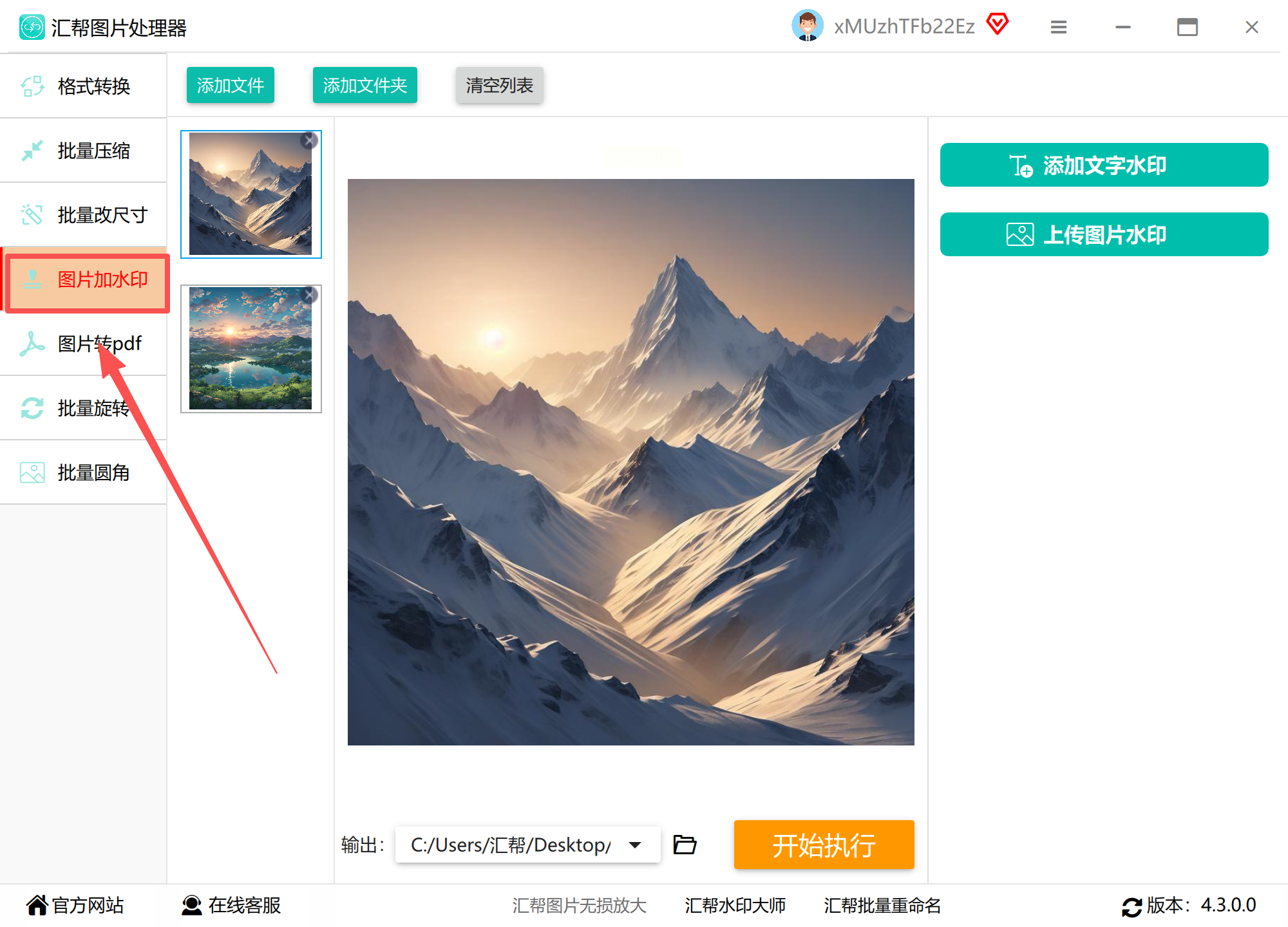
步骤二:通过“添加文件”按钮导入目标图片,或直接将图片文件拖放至软件指定区域,支持常见格式如JPG、PNG等。
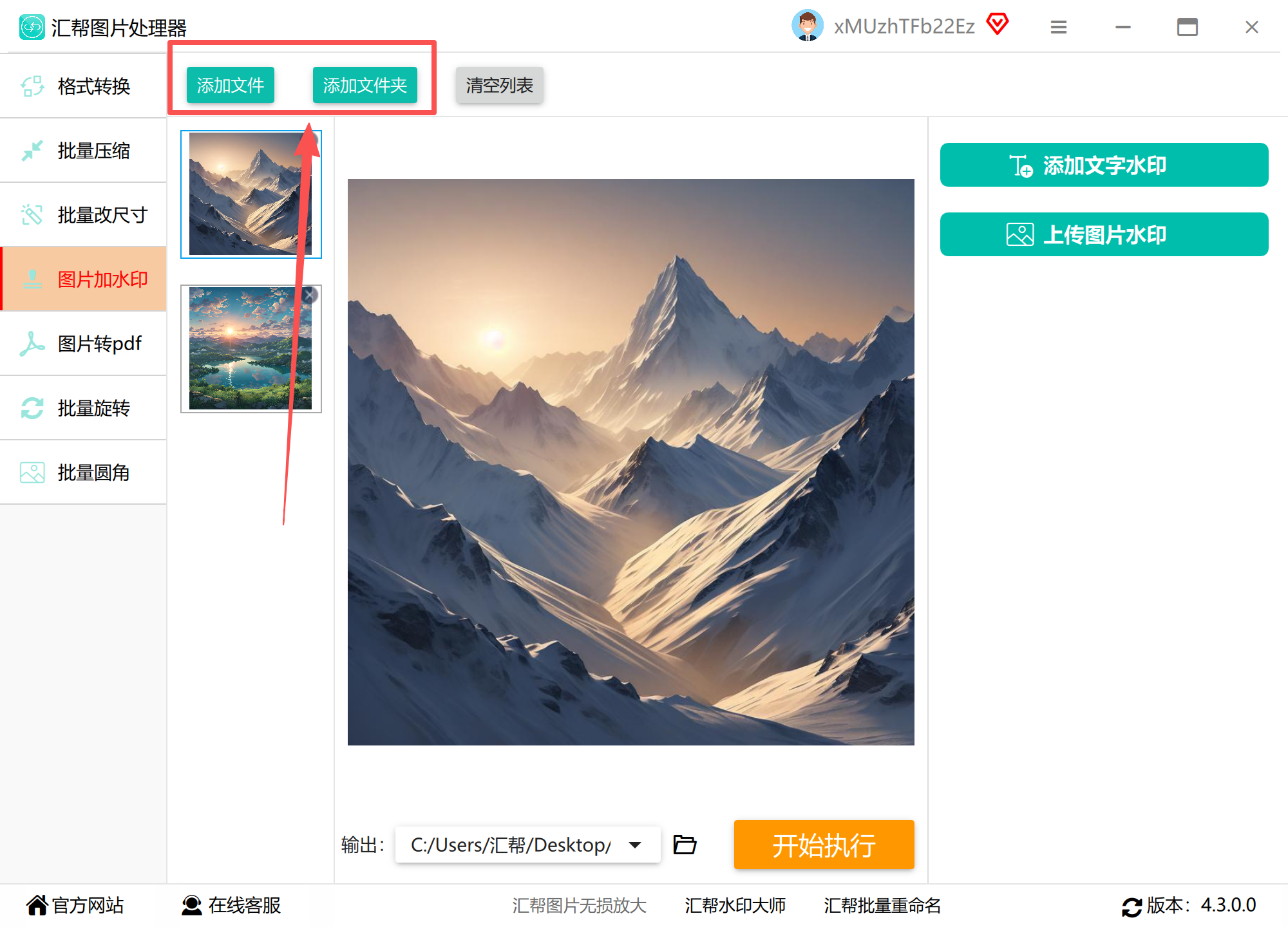
步骤三:根据需求选择水印类型——文字水印或图片水印。文字水印适用于添加版权信息、作者署名;图片水印则适合嵌入Logo或特定图标。
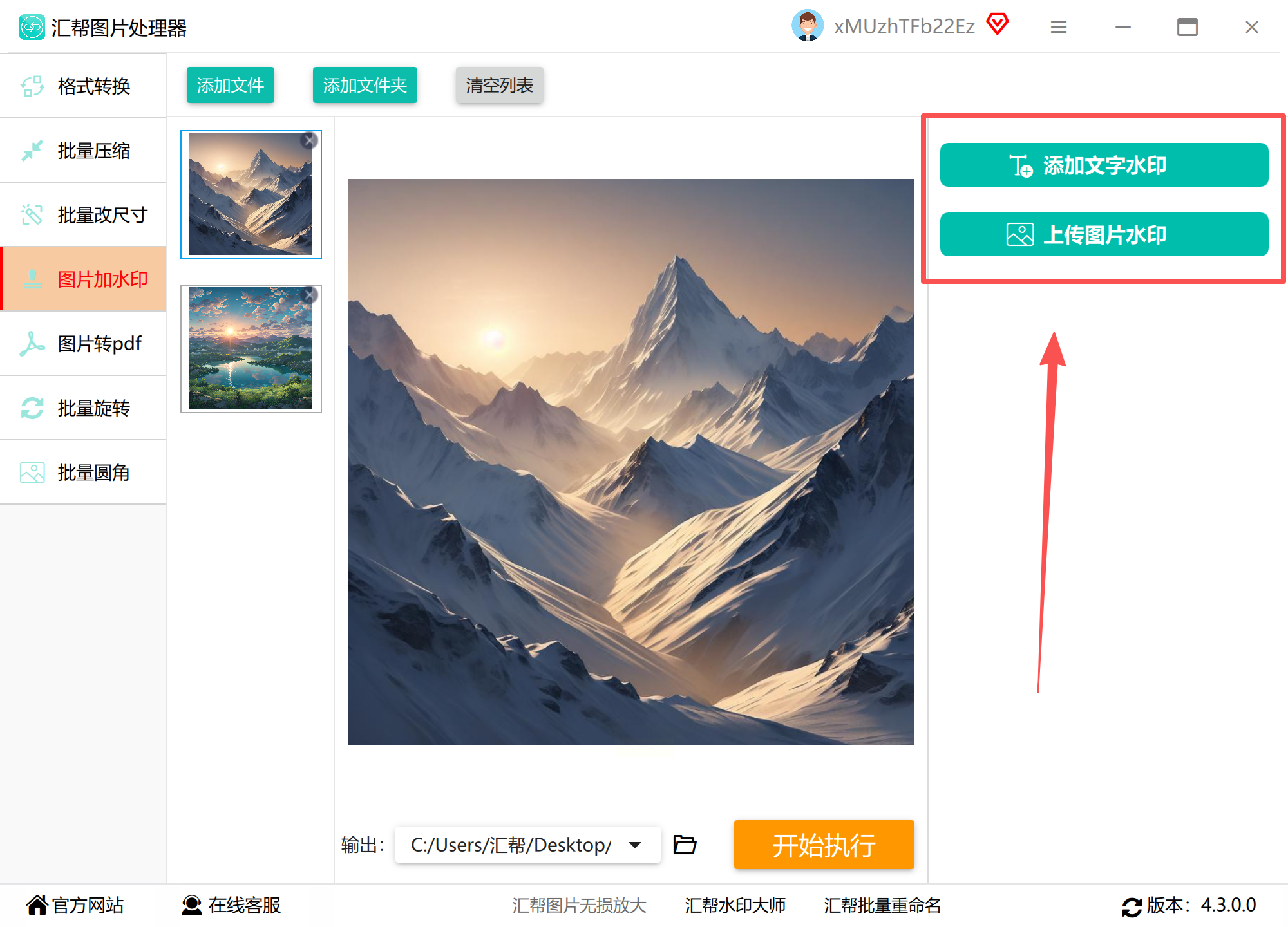
步骤四:若选择文字水印,右侧面板会提供丰富的自定义选项,包括字体、颜色、大小、透明度及位置坐标。建议将不透明度设置在30%-70%之间,以确保水印可见却不喧宾夺主。
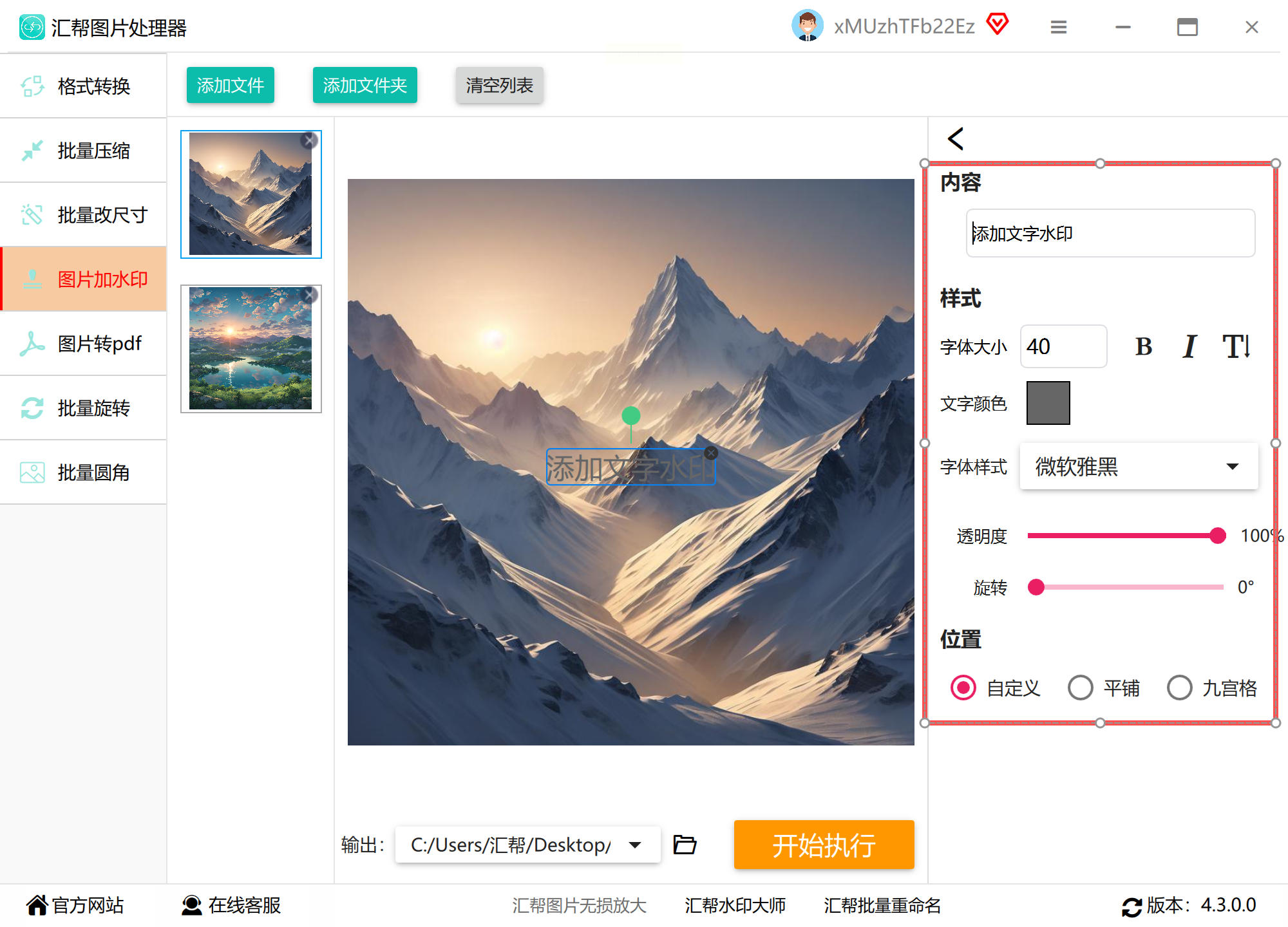
步骤五:指定输出目录。可创建新文件夹存放处理后的图片,避免覆盖原文件,也可使用软件默认路径。
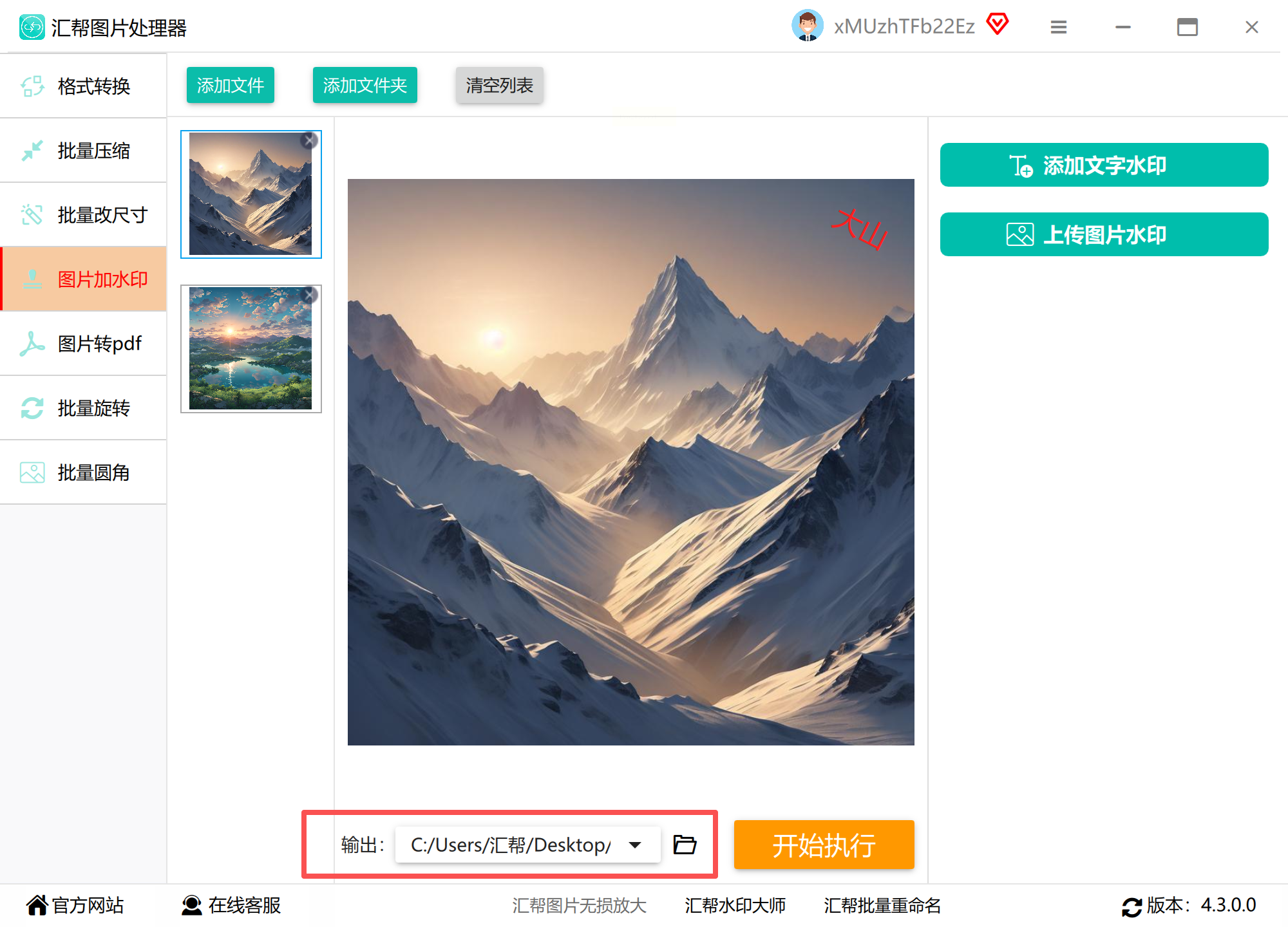
步骤六:点击“开始执行”按钮,软件将自动按序处理。待进度条完成后,系统通常会自动打开输出文件夹供用户查验。
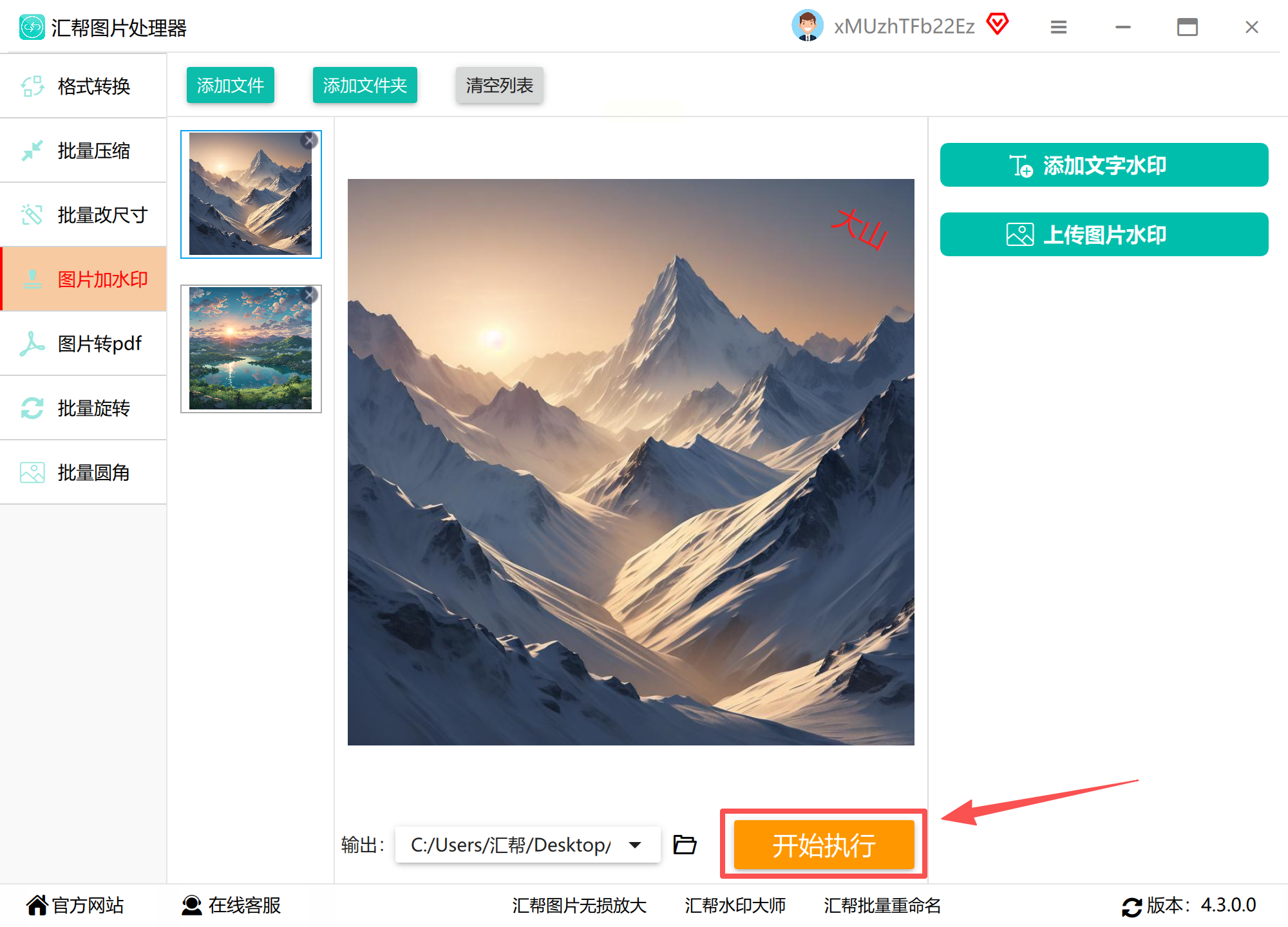
步骤七:逐一检查生成图片,确认水印内容、位置及清晰度是否符合预期,必要时可返回调整参数重新处理。

适用场景:适合摄影爱好者、自媒体运营者及中小型团队,处理速度中等,能满足日常百张量级的图片处理。
作为业界标准的图像编辑软件,Photoshop不仅提供强大的设计功能,还内置了名为“动作”的自动化工具,可忠实记录并重复用户操作,特别适合对水印细节有严苛要求的专业场景。
操作流程如下:
步骤一:启动Photoshop,打开任意一张图片作为样本。从“窗口”菜单调出“动作”面板,点击底部“新建动作”图标,为其命名如“批量水印”,随后点击“记录”按钮,此时Photoshop开始录制后续操作。
步骤二:选用左侧工具栏的“文字工具”或“形状工具”创建水印元素。在图层面板中,可调整该图层的不透明度与填充度,并拖拽至合适位置,如四角或中心区域。
步骤三:水印设置完毕后,通过“文件”>“存储为”将图片保存至新位置(重要:切勿直接覆盖原图)。接着回到动作面板,点击“停止录制”按钮,动作保存完成。
步骤四:转到“文件”>“自动”>“批处理”,在对话框中选取刚录制的动作,设定“源文件夹”(原始图片所在位置)与“目标文件夹”(处理后图片存储位置),点击“确定”后,Photoshop将自动为文件夹内所有图片施加相同水印效果。
优势与局限:Photoshop在处理高分辨率图片时能保持极佳的输出质量,且水印样式几乎无限制。但其作为付费软件,价格较高,且操作界面相对复杂,新手需一定时间熟悉。
延伸建议:为提高批处理效率,建议在录制动作前统一原图尺寸,或使用“画布大小”功能预先标准化布局,避免水印在不同图片上位置偏差过大。

GIMP作为一款开源免费的图像编辑器,常被视为Photoshop的平替选择。它同样支持通过脚本与插件实现批量操作,尤其适合预算有限但需要较高自定义程度的用户。
操作流程如下:
步骤一:从官方网站下载并安装GIMP后,启动程序,打开示例图片。
步骤二:在图层面板中新建一个透明图层,使用文本工具键入水印文字,或通过“文件”>“打开为图层”导入Logo图片。调整该图层混合模式与不透明度,使其与底图和谐融合。
步骤三:如需批量处理,可安装如“BIMP”之类的批量图像处理插件。通过“文件”>“Batch Image Manipulation”进入插件界面,添加输入文件夹与输出路径。
步骤四:在插件操作列表中添加“水印”效果,关联已创建的水印图层或指定水印参数,点击“应用”开始批量处理。
优势与局限:GIMP完全免费,社区资源丰富,支持跨平台运行。但其界面布局与Photoshop有差异,部分高级功能需通过插件扩展,批量处理速度可能略慢于商业软件。
技术扩展:对于具备编程基础的用户,GIMP支持Python脚本编写,可实现动态水印定位、条件化添加等复杂逻辑,进一步拓展自动化边界。
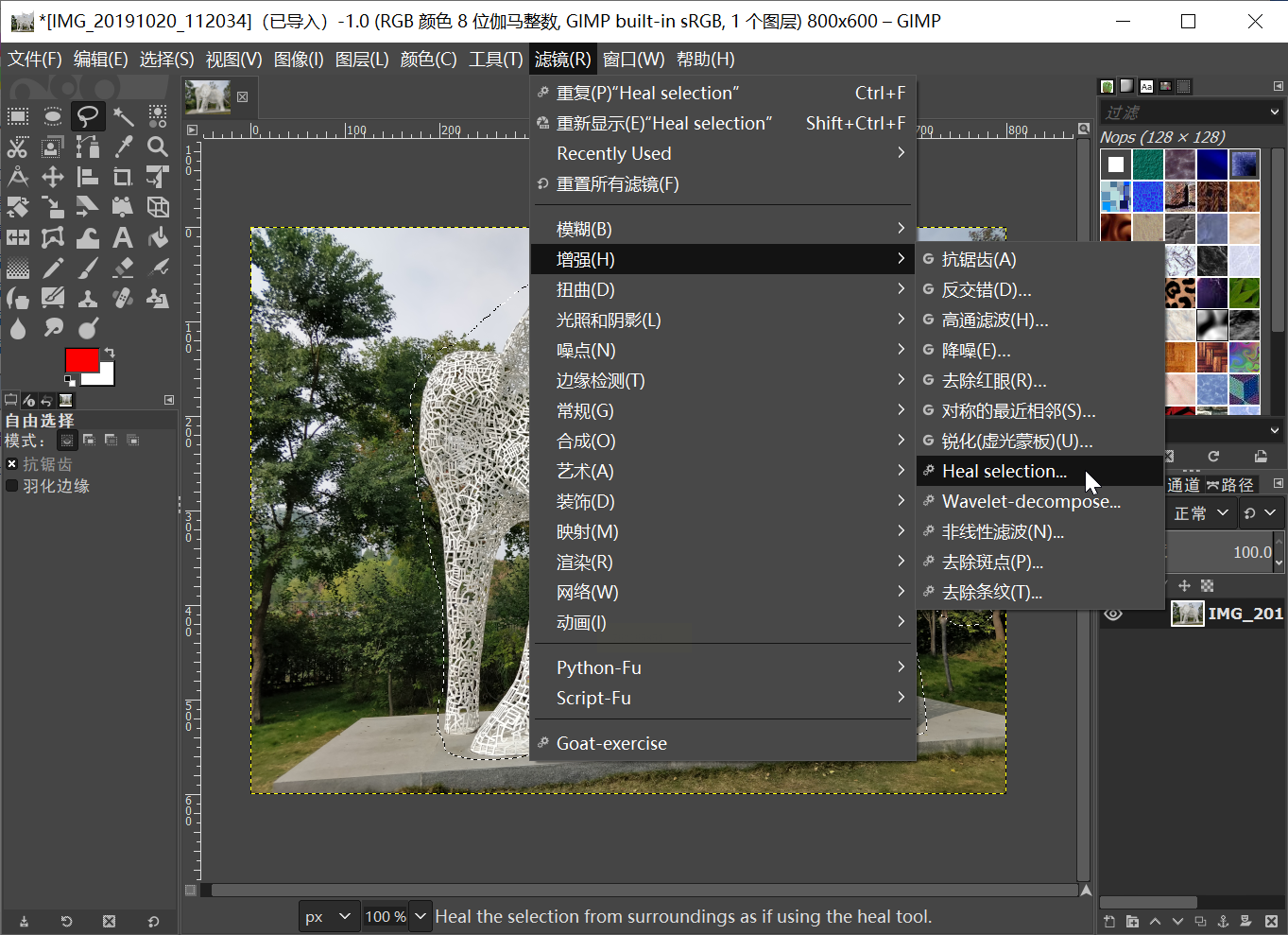
在线水印工具省去了下载安装的环节,只需浏览器与网络连接即可使用,非常适合临时性、跨设备的工作需求。
操作流程如下:
步骤一:在浏览器中访问Watermarquee官方网站(请确保连接安全,网址以HTTPS开头)。
步骤二:点击上传区域,批量选择本地图片,或直接拖拽文件至页面。随后在编辑区选择水印形式——文字或图片。
步骤三:输入水印内容,并调整字体、颜色、大小、旋转角度及位置。多数在线工具提供实时预览功能,方便用户微调。
步骤四:确认勾选“批量应用”选项,使所有图片使用相同水印设置。点击“处理”或“应用”按钮,服务器将开始云端计算。
步骤五:处理完成后,页面会提供下载链接,通常以ZIP压缩包形式提供所有成品图片。
优势与注意事项:在线工具极度便捷,更新频繁,常支持最新图片格式。但用户需关注隐私风险,避免上传含敏感信息的图片;同时,免费版本可能有数量、大小或水印标识的限制。
选用建议:在选择在线工具时,应优先考虑那些明确声明数据保护政策、处理过程不存储用户文件的平台。
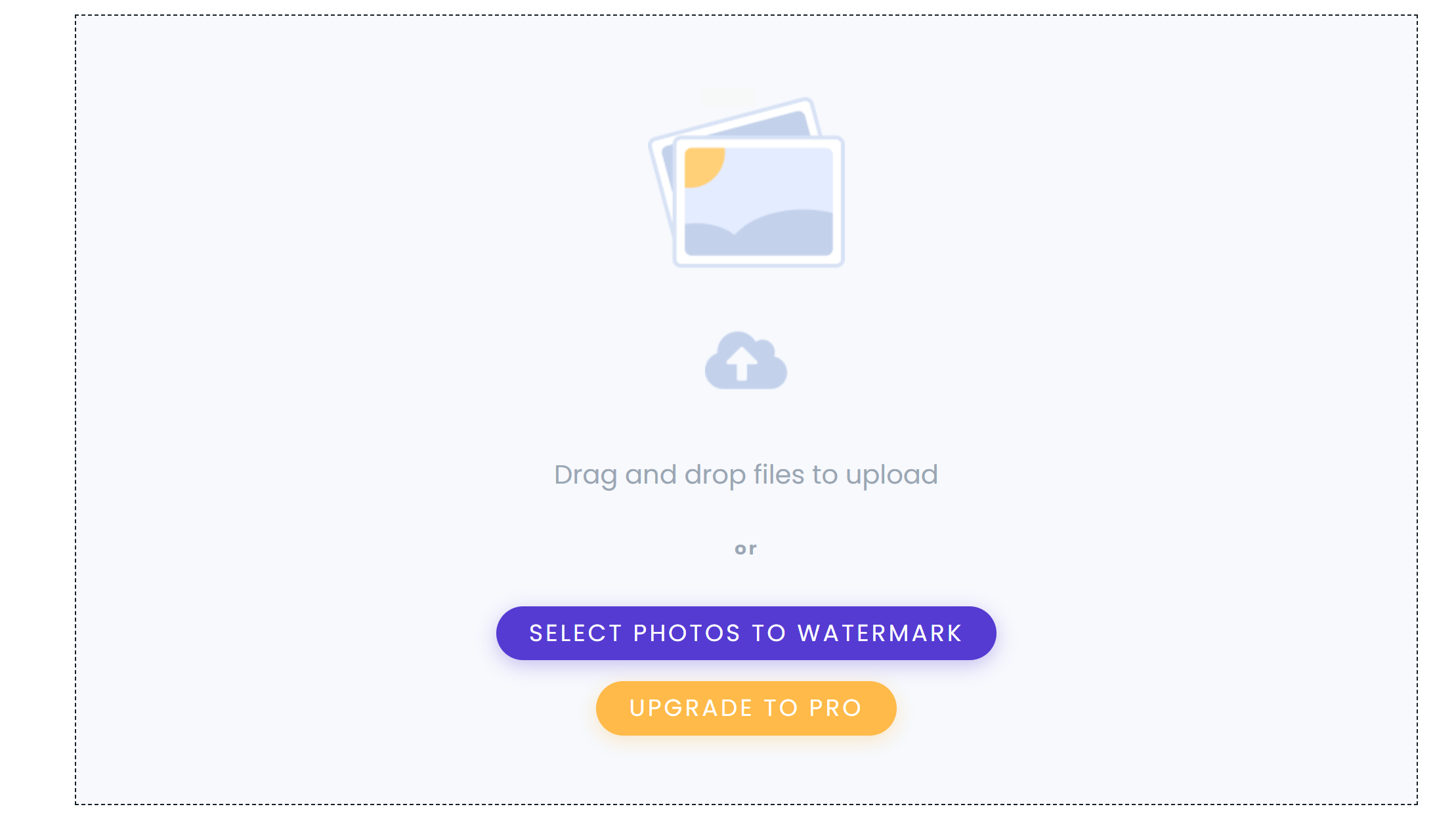
FastStone Image Viewer是一款集图片浏览、管理、编辑于一体的免费软件,虽然体积小巧,但批量水印功能却相当实用。
操作流程如下:
步骤一:从官方渠道下载并安装软件,启动后其界面类似于资源管理器,可快速浏览图片库。
步骤二:在主界面中按住Ctrl键点选多张图片,或直接按Ctrl+A全选当前文件夹图片。随后从顶部菜单栏选择“工具”>“批量转换/重命名”。
步骤三:在弹出的窗口中,切换至“高级选项”标签页,找到并勾选“添加水印”功能。点击配置按钮,输入文字或载入图片作为水印源,并精确设置其位置、边距、透明度等。
步骤四:指定输出格式(如保持原格式或统一转换为JPG)与目标文件夹,点击“开始”按钮,软件将自动、连续地为所有选中图片添加水印。
优势与局限:FastStone处理速度较快,资源占用低,非常适合配置不高的办公电脑。但其水印编辑功能相对基础,缺乏复杂的特效选项。
功能联动:该软件还支持批量重命名与格式转换,用户可设计一套组合流程:先统一文件名规范,再统一添加水印,最后统一转换格式,实现图片管理的标准化流水线。
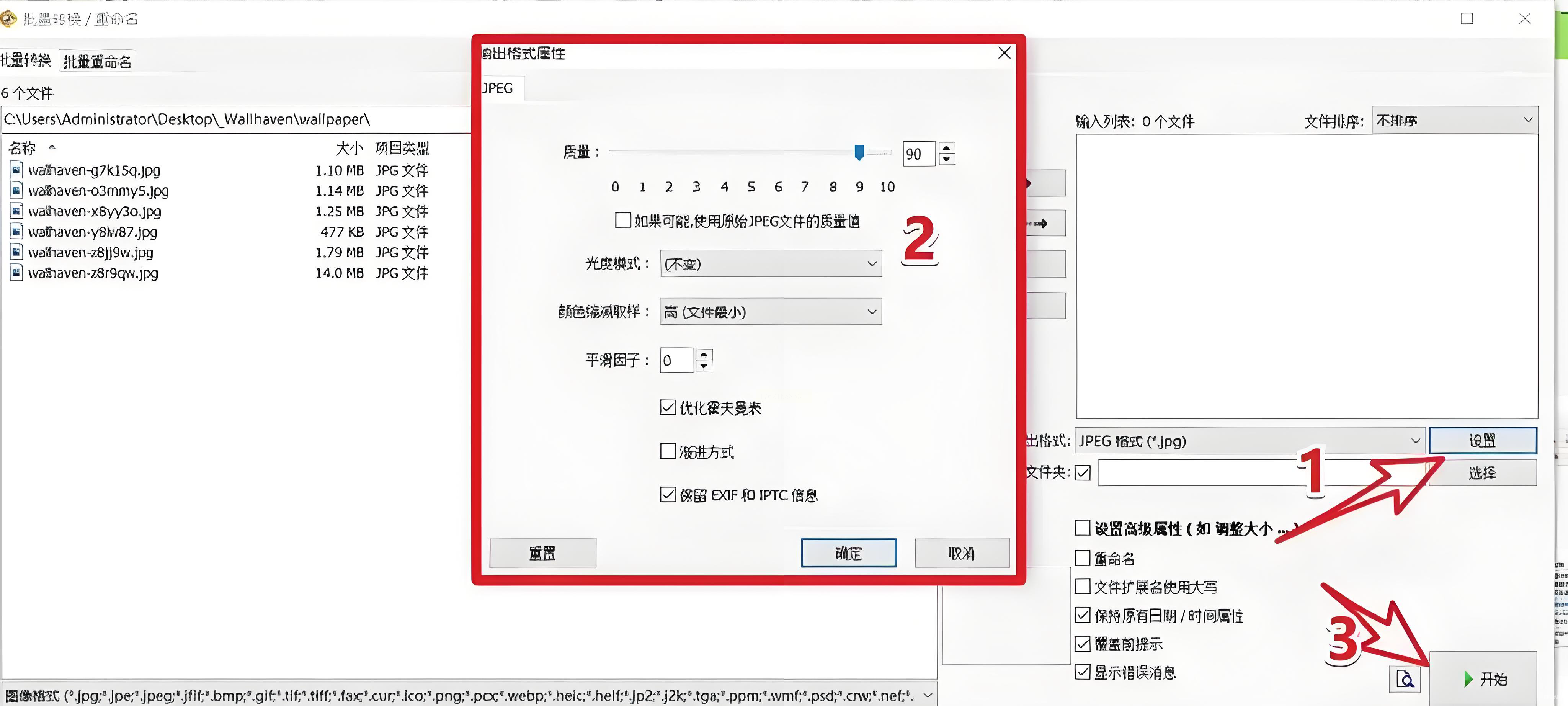
ImageMagick是一款功能强大的开源命令行工具集,能够通过简单的命令完成复杂的图像处理任务,批量添加水印只是其能力的冰山一角。
操作流程如下:
步骤一:访问ImageMagick官网,根据操作系统下载并安装相应版本。安装过程中务必勾选“Add application directory to your system path”选项,以确保在命令行中可直接调用。
步骤二:准备阶段,将待处理的所有图片集中于一个文件夹内。同时,准备好水印图片,建议使用支持透明通道的PNG格式。
步骤三:打开命令行终端(Windows系统可使用CMD或PowerShell;macOS/Linux系统使用Terminal),使用`cd`命令导航至图片所在目录。
步骤四:执行批量水印命令。例如,以下命令会在所有JPG图片的右下角(southeast)添加一个名为“watermark.png”的图片水印,并将其缩放至宽度100像素、高度50像素:
```bash
magick mogrify -gravity southeast -draw "image Over 0,0 100,50 watermark.png" *.jpg
```
步骤五:命令执行完毕后,使用图片查看器检查输出结果。如果效果不理想,可调整命令中的参数(如重力方向`-gravity`、位置偏移量、水印尺寸等)后重新运行。
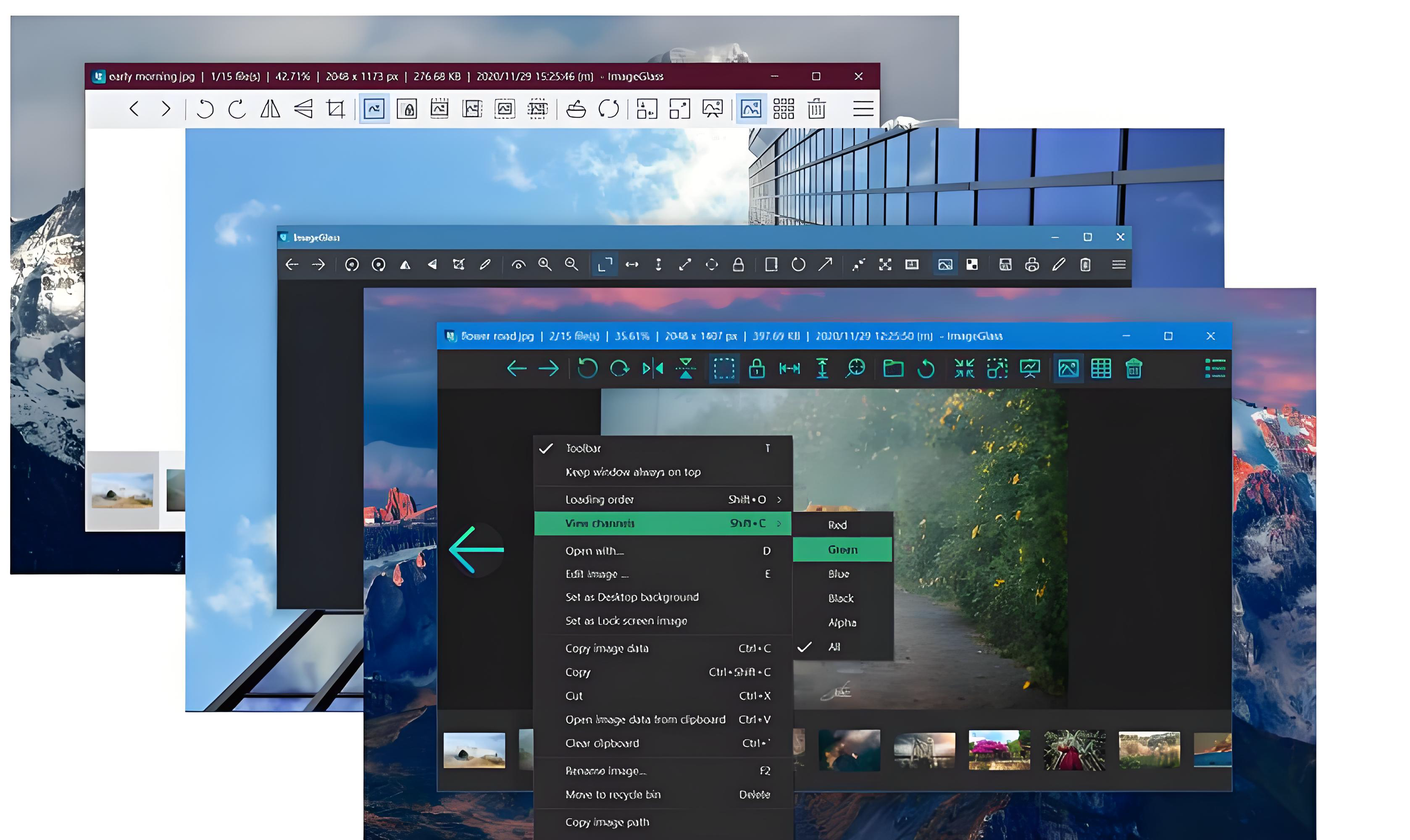
为图片批量添加水印,远不止是简单的重复劳动,它更是一项关乎工作效率、品牌形象与版权意识的重要实践。从直观易用的图形化工具,到灵活强大的命令行方案,每种方法都有其独特的适用场景与用户群体。关键在于,用户需要根据自身的技能水平、处理图片的数量与频率、以及对水印效果的精细度要求,做出最合适的选择。无论您是偶尔处理照片的普通用户,还是需应对海量图片的专业团队,掌握一种乃至多种批量水印技术,都将为您的数字资产管理注入更高的安全性与专业性,让创意与付出得到应有的尊重和保护。
如果想要深入了解我们的产品,请到 汇帮科技官网 中了解更多产品信息!
没有找到您需要的答案?
不着急,我们有专业的在线客服为您解答!

请扫描客服二维码